
Tabla de contenido:
- Autor John Day [email protected].
- Public 2024-01-30 08:45.
- Última modificación 2025-01-23 14:40.

Tenía un problema que necesitaba solución. Acabo de comprar un monitor Dell 2709w que toma DVI y tiene una salida 5.1 usando la solución estándar de PC de tres conectores de 3.5 mm, de color verde, naranja y negro. Había conectado mi Xbox 360 a través de HDMI al monitor, y el sonido sale de estos (desafortunadamente solo en estéreo, ya que está en Dolby Digital, pero esa es otra historia). Esto sería genial, sin embargo, no hay una entrada similar, lo que significa que tengo el problema de tener que seguir intercambiando las tomas de mi subwoofer si quería obtener algún sonido de mi PC o el monitor. Habiendo realizado muchas búsquedas en Internet, no pude encontrar una caja que hiciera esto, y aunque muchas personas parecen tener problemas similares, muy pocas personas tienen una solución. Mi primera prueba fue simplemente probar un divisor de auriculares al revés en cada canal de subwoofer individual. Esto no funcionó, ya que la salida de la computadora siempre tuvo prioridad sobre la salida del monitor. Fue entonces cuando me encontré con el siguiente artículo en Bl3nd.com - 5.1 Audio Switch. Fue en este punto que decidí ponerme en contacto con Joey Hazlett, el propietario del sitio para obtener información y aumentar mis conocimientos sobre la construcción de un dispositivo de este tipo, con la intención de hacerlo yo mismo. Tengo que decir que Joey fue una gran ayuda y la siguiente guía no sería posible sin él, así que iba a construir una caja de distribución que toma dos entradas de 3 x 3,5 mm y le permite cambiar entre ellas a una similar. Esto sería adecuado para conectar dos tarjetas de PC / PC de sonido envolvente 5.1 al mismo subwoofer.
Paso 1: herramientas y piezas



Para completar este proyecto, necesitará las siguientes herramientas: Soldador Cinta aislante Taladro y brocas de varios tamaños Cuchillo Stanley Regla También necesitará las siguientes partes: Cable de altavoz (ya tenía esto) 1 x Caja 9 x enchufes de 3,5 mm 3 x Interruptores DPDT Gracias a Rapidonline.com por el partes - ¡Realmente luché para encontrarlas en el Reino Unido!
Paso 2: diseñar el circuito
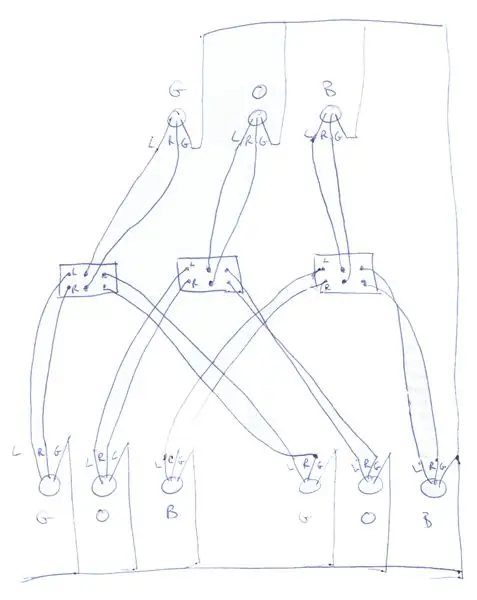
Inicialmente, quería hacer este proyecto con un solo interruptor, pero después de no poder encontrar uno lo suficientemente grande, decidí separar los canales. De todos modos, esta resultó ser una mejor solución, ya que puedo tener dos fuentes de audio diferentes al mismo tiempo.
Entonces, al final se me ocurrió este circuito. G, O, B representan Verde Naranja y Negro, los tres canales, y L, R, G representan Izquierda, Derecha y Tierra. Las cosas en el medio son tres interruptores DPDT (doble polo, doble tiro), que básicamente le permiten tomar dos conjuntos de 2 entradas de contacto y unirlos a una salida.
Paso 3: hacer la caja


El siguiente paso es perforar los agujeros para la caja.
Esto es bastante simple, solo asegúrese de medir todo para colocarlos prolijamente y comience con un orificio más pequeño y trabaje más grande para no romper el plástico. No tenía una broca lo suficientemente grande para los orificios del interruptor (¡y si la tuviera, no habría encajado en el taladro!), Así que necesitaba perforar orificios más pequeños y limar el resto.
Paso 4: construcción del circuito



Básicamente, todo lo que sucede ahora es que sueldas todo junto, los encajas en la caja y ¡funciona! Lo único complicado es asegurarse de que todos los cables coincidan en los canales correctos.
El único lugar en el que esto se vuelve particularmente difícil es en el zócalo de 3,5 mm. Tienes que mirar esto y averiguar cuál es cuál. En un conector de 3,5 mm, la punta es el canal izquierdo, el eje es el derecho, así que mire el conector y podrá averiguar qué punto es cuál. Además, al mirar los interruptores, piense en ellos como dos conjuntos de 4 puntos (con el 2 del medio en ambos conjuntos), y que cada lado de 3 es independiente. Cuando el interruptor mira hacia un lado, estás conectando esos 4 puntos, y cuando mira hacia el otro, el otro 4. Esto te ayudará a resolverlo. ¡Lo último que hay que recordar es que todos y cada uno de los terrenos deben unirse en un gran grupo! Todos mis terrenos estaban etiquetados con cinta aislante, así que sabía cuáles eran. En su mayoría, es pan comido, aunque un poco complicado …
Paso 5: Paso adicional opcional

Además de la premisa inicial, también decidí incorporar un conector fonográfico dual. Esto fue para permitir que mi Wii se conectara a la misma caja. También quería que esto duplicara los canales frontales en la parte trasera (con la opción de apagar la parte trasera). De hecho, esta resultó ser la parte más difícil. Un conector fonográfico se ve así, con solo un cable y la tierra saliendo, así que después de comprar algunas tomas fonográficas de eBay y otro conmutador DPDT de Maplin (aunque solo usaré un lado), hice lo siguiente
Tuve que dividir cada cable fonográfico en dos: uno para el canal trasero y otro para el delantero. Luego tomé los del canal trasero (uno de la izquierda (blanco), uno de la derecha (rojo)) y los conecté a un lado del interruptor DPDT. El medio del interruptor fue directamente al interruptor del canal trasero en el lado de la entrada 2, esto permitió la ruptura del canal trasero solo para esta entrada. La razón por la que fui a la entrada 2 es porque proviene del Monitor (es decir, Xbox) y no usaré Wii y Xbox juntas. Los otros dos cables fueron directamente al interruptor del canal frontal. Una vez más, une los terrenos con todo lo demás.
Recomendado:
Conmutador automático de teclado y ratón - Conmutador USB ascendente: 5 pasos

Interruptor automático de teclado y mouse - Interruptor USB Upstream: En este proyecto ensamblaremos un interruptor automático de teclado y mouse que permite compartir fácilmente entre dos computadoras.La idea de este proyecto surgió de mi necesidad, en cualquier momento dado, de tener dos computadoras en mi escritorio de laboratorio. La mayoría de las veces es mi D
¡Auriculares DIY con sonido envolvente 5.1 !: 4 pasos (con imágenes)

¡Auriculares DIY con sonido envolvente 5.1!: Si tiene una PC con una tarjeta de sonido que admita sonido envolvente 5.1 a través de tomas de altavoz, ¡esto es para usted! Un Instructable increíblemente fácil que da resultados asombrosos
Estantes de altavoces de sonido envolvente semi-invisibles: 3 pasos

Estantes para altavoces de sonido envolvente semi-invisibles: estantes semi-invisibles hechos de vidrio para contener altavoces de sonido envolvente. Me acabo de mudar a mi propio lugar y quería montar mi sistema de sonido envolvente 5.1. Sin saber el hilo exacto de los parlantes y bueno, no queriendo comprar nada, haciendo mi propio
Sonido envolvente desde estéreo de 3,5 mm: 3 pasos
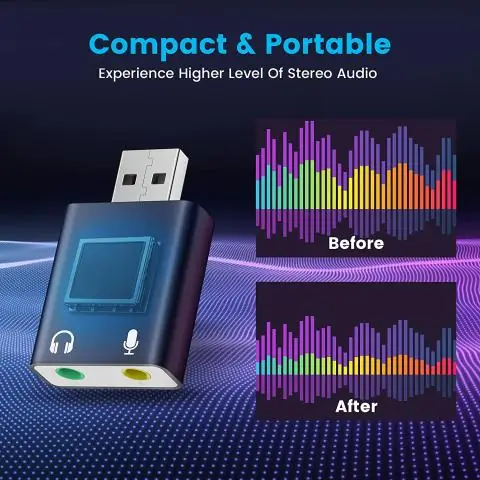
Sonido envolvente desde estéreo de 3,5 mm: este Instructable describe cómo construí un sistema de sonido envolvente para usar con una salida estéreo de 3,5 mm. El objetivo es ampliar la experiencia del sonido envolvente desde cualquier salida de auriculares estéreo de 3,5 mm con calidad y sencillez. Funciona muy bien con PC, reproducción de MP3
Sistema de sonido envolvente económico: 3 pasos

Sistema de sonido envolvente económico: ¿Alguna vez ha mirado esos sistemas de sonido envolvente extremadamente caros, pero no quería gastar $ 200 o incluso $ 500 en algo que podría ganar por alrededor de $ 20? Bueno, aquí está la respuesta a una forma realmente barata de hacer un sistema de sonido envolvente
